[HOW TO] DIY-TASTATUR - TEIL 7: KONFIGURATION UND PROGRAMMIERUNG
05/2020 von HOLGER DASSLER/SEBASTIAN VREE - Zurück zur Übersicht

Bevor die DIY-Tastatur eingesetzt werden kann, bedarf es noch einer Konfiguration und der Programmierung. Damit ist sichergestellt, dass das Keyboard auch im jeweiligen Länder-Layout an jedem PC funktioniert. Wie genau ihr dabei vorgehen müsst und was es zu beachten gibt, erfahrt ihr in diesem Teil unserer DIY-Serie.
Nachdem die DIY-Tastatur fertig zusammengebaut ist, fehlt nur noch die Konfiguration des Controllers. Dadurch erhält das Keyboard letztlich die Funktion, Eingaben zu verarbeiten und an einen PC weiterzugeben. Hierfür ist es notwendig, dass eine Firmware erzeugt und eingespielt wird. Wie ihr diese erstellt und die Tasten richtig konfiguriert, zeigen wir euch in diesem Blog-Artikel und dem letzten Teil unserer DIY-Videos.
EINRICHTUNG DER FIRMWARE
Um die Firmware für die DIY-Tastatur zu erstellen, muss als erstes den Online-Konfigurator von QMK unter https://config.qmk.fm/ aufgerufen werden. Wir empfehlen die Benutzung von Google Chrome oder Mozilla Firefox, da es beim Internet Explorer zu Problemen kommen kann. Im Konfigurator muss nun das richtige PCB ausgewählt werden. In unserem Beispiel handelt es sich um das kbd8x für das TKL-Keyboard von KBDFans. Dann solltet ihr eurer Firmware einen beliebigen, aber am besten eindeutigen Namen geben.
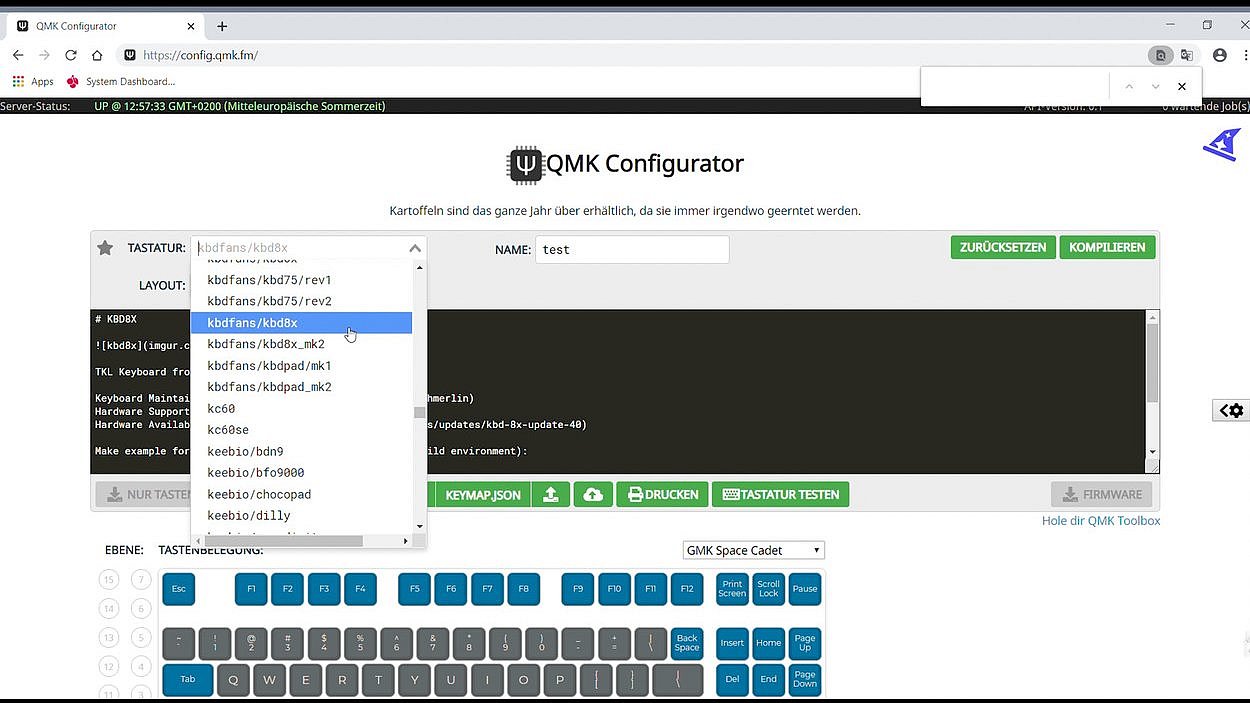
TASTENKONFIGURATION UND FIRMWARE-DOWNLOAD
Nun müssen die Tasten einzeln konfiguriert und das entsprechende Länder-Layout definiert werden. Dafür gibt es zwei Möglichkeiten: Entweder im Konfigurator die entsprechende Taste anklicken und dann auf dem Keyboard betätigen, oder die jeweiligen Tasten per Drag & Drop von der Auswahl-Grafik in die leeren Felder ziehen. Ist die Tastenprogrammierung abgeschlossen, lässt sich die Firmware mit einem Klick auf die Schaltfläche „Kompilieren“ erzeugen. Nach Fertigstellung der Datei steht diese dann als Download bereit.
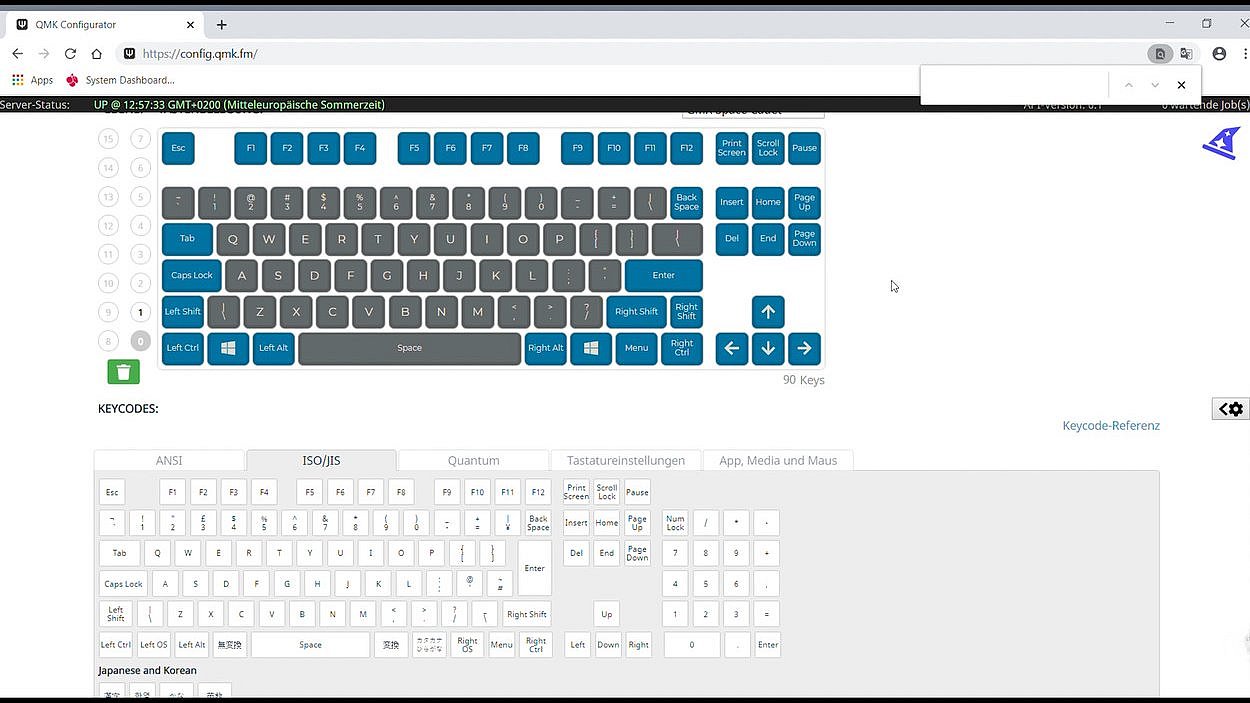
TREIBER-INSTALLATION

Um die Firmware letztlich auf den Tastatur-Controller spielen zu können, muss zunächst die aktuelle Version der Software „Zadig“ heruntergeladen werden: zadig.akeo.ie. Anschließend ist der Bootloader-Modus des Keyboards zu aktivieren, um die Treiberinstallation mit Hilfe von Zadig durchführen zu können. Dafür stehen zwei Möglichkeiten zur Auswahl: Entweder es wird eine Tastenkombination oder ein Button auf dem PCB gedrückt.

Im Falle unserer Platine müssen die Leertaste und die Taste „B“ gleichzeitig gedrückt werden und parallel dazu das USB-Anschlusskabel an die Tastatur angesteckt werden. Stellt dabei sicher, dass das andere Ende mit dem PC verbunden ist. Sollte diese Variante nicht funktionieren, müsst Ihr das PCB noch einmal aus dem Gehäuse entnehmen, falls keine entsprechende Öffnung an der Unterseite vorhanden ist und an der Rückseite einen kleinen Knopf betätigen, um den Bootloader-Modus zu aktivieren.
Wenn ihr euch im Bootloader-Modus befindet erkennt Zadig den Tastatur-Controller und schlägt einen entsprechenden Treiber vor. Diesen müsst ihr dann nur noch im Dropdown-Menü auswählen und letztlich installieren. Sollte das nicht der Fall sein, müsst ihr über „Options“ den Punkt „List All Devices“ den Controller manuell auswählen.
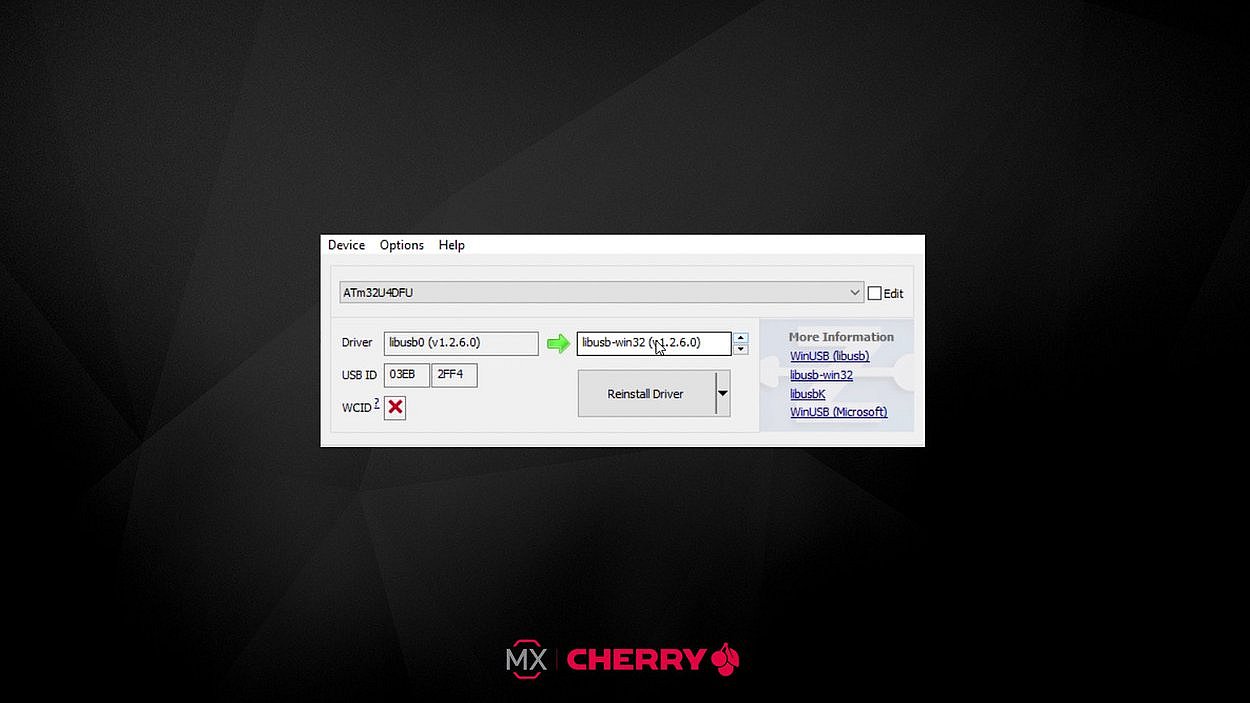
FIRMWARE-FLASH
Im letzten Schritt muss die Firmware noch auf Tastatur-Controller geschrieben werden. Dazu ist die QMK-Toolbox notwendig, die als Download bereitsteht: https://bit.ly/toolbox_qmk. Nach dem Öffnen dieser Software sollte das Keyboard automatisch erkannt werden, sodass eine gelbe Kommando-Zeile die Verbindung bestätigt.
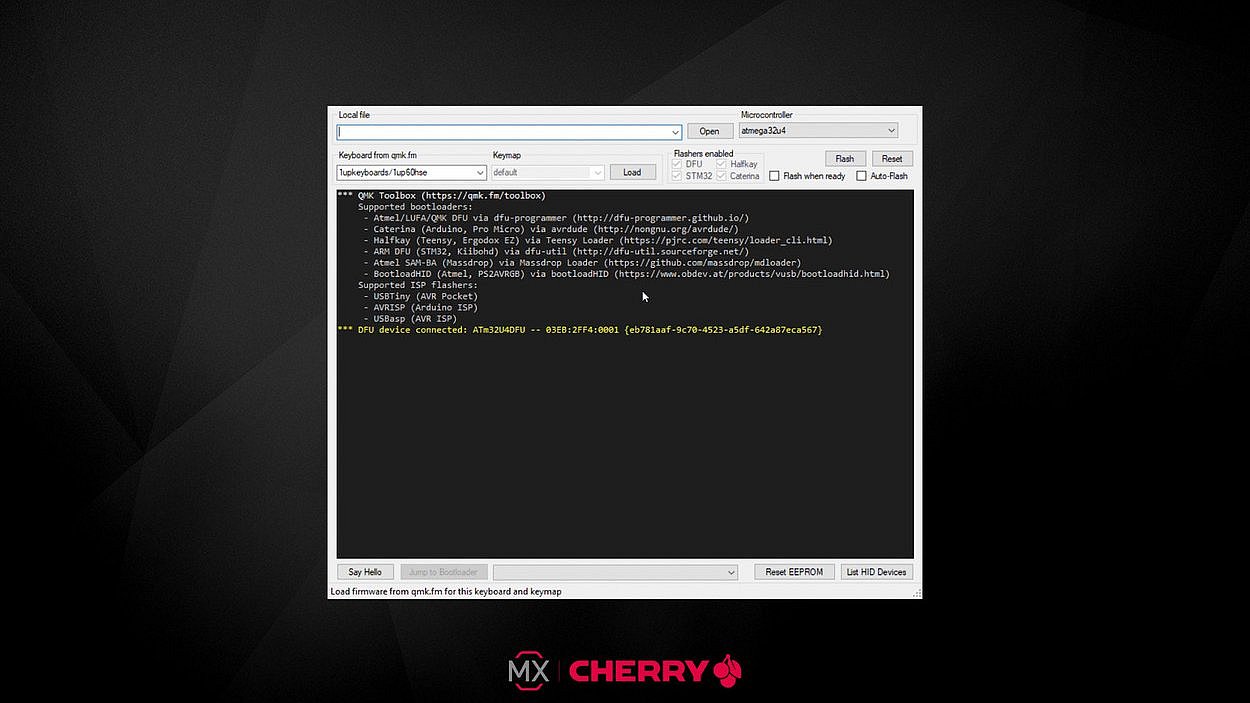

Anschließend muss die entsprechende Firmware-Datei über die Schaltfläche „Öffnen“ ausgewählt werden. Diese trägt die Endung „.hex“. Dann gilt es noch den richtigen Controller (in unserem Fall ATm32U4DFU) auszuwählen und auf die Schaltfläche „Flash“ zu klicken. Abschließend lässt sich mit der Testfunktion im Online-Konfigurator oder einem Keyboardtester könnt ihr eure Tastenkonfiguration noch testen.
Wird alles richtig erkannt, ist euer individuelles DIY-Keyboard einsatzbereit.
Wir möchten uns noch einmal herzlich bei GMK und CandyKeys für den Support bei diesem DIY-Projekt bedanken.